編輯:Android開發實例
到當前已連接的wifi信息
WifiManager wifi_service = (WifiManager)getSystemService(WIFI_SERVICE);
WifiInfo wifiInfo = wifi_service.getConnectionInfo();
其中wifiInfo有以下的方法:
wifiinfo.getBSSID();
wifiinfo.getSSID();
wifiinfo.getIpAddress();獲取IP地址。
wifiinfo.getMacAddress();獲取MAC地址。
wifiinfo.getNetworkId();獲取網絡ID。
wifiinfo.getLinkSpeed();獲取連接速度,可以讓用戶獲知這一信息。
wifiinfo.getRssi();獲取RSSI,RSSI就是接受信號強度指示。在這可以直 接和華為提供的Wi-Fi信號阈值進行比較來提供給用戶,讓用戶對網絡或地理位置做出調整來獲得最好的連接效果。
這裡得到信號強度就靠wifiinfo.getRssi();這個方法。
得到的值是一個0到-100的區間值,是一個int型數據,其中0到-50表示信號最好,-50到-70表示信號偏差,小於-70表示最差,有可能連接不上或者掉線。
這裡我做的是根據信號強度來更換圖片。設置配置文件wifi_sel.xml如下:
<level-list xmlns:android="http://schemas.android.com/apk/res/android">
<item android:maxLevel="50" android:drawable="@drawable/library_template_05" />
<item android:maxLevel="70" android:drawable="@drawable/library_template_05_2" />
<item android:maxLevel="100" android:drawable="@drawable/library_template_05_3" />
</level-list>
注意這裡都是絕對值,因為在imageView.setImageLevel(level)時,level必須是絕對值,否則程序會報告空指針。
接下來就是注冊偵聽,和android 電池偵聽顯示類似
// wifi相關
IntentFilter wifiIntentFilter; // wifi監聽器
在oncreate方法中加入:
// wifi
wifiIntentFilter = new IntentFilter();
wifiIntentFilter.addAction(WifiManager.WIFI_STATE_CHANGED_ACTION);
然後再:
// 聲明wifi消息處理過程
private BroadcastReceiver wifiIntentReceiver = new BroadcastReceiver() {
@Override
public void onReceive(Context context, Intent intent) {
int wifi_state = intent.getIntExtra("wifi_state", 0);
int level = Math.abs(((WifiManager)getSystemService(WIFI_SERVICE)).getConnectionInfo().getRssi());
Log.i(Global.TAG, "1111:" + level);
switch (wifi_state) {
case WifiManager.WIFI_STATE_DISABLING:
Log.i(Global.TAG, "1111:" + WifiManager.WIFI_STATE_DISABLING);
wifi_image.setImageResource(R.drawable.wifi_sel);
wifi_image.setImageLevel(level);
break;
case WifiManager.WIFI_STATE_DISABLED:
Log.i(Global.TAG, "2222:" + WifiManager.WIFI_STATE_DISABLED);
wifi_image.setImageResource(R.drawable.wifi_sel);
wifi_image.setImageLevel(level);
break;
case WifiManager.WIFI_STATE_ENABLING:
wifi_image.setImageResource(R.drawable.wifi_sel);
wifi_image.setImageLevel(level);
Log.i(Global.TAG, "33333:" + WifiManager.WIFI_STATE_ENABLING);
break;
case WifiManager.WIFI_STATE_ENABLED:
Log.i(Global.TAG, "4444:" + WifiManager.WIFI_STATE_ENABLED);
wifi_image.setImageResource(R.drawable.wifi_sel);
wifi_image.setImageLevel(level);
break;
case WifiManager.WIFI_STATE_UNKNOWN:
Log.i(Global.TAG, "5555:" + WifiManager.WIFI_STATE_UNKNOWN);
wifi_image.setImageResource(R.drawable.wifi_sel);
wifi_image.setImageLevel(level);
break;
}
}
};
在onResume方法中注冊,在onPause方法中銷毀:
@Override
protected void onResume() {
super.onResume();
// 注冊wifi消息處理器
registerReceiver(wifiIntentReceiver, wifiIntentFilter);
}@Override
protected void onPause() {
super.onPause();
unregisterReceiver(wifiIntentReceiver);
}
最後加入權限:
<uses-permission android:name="android.permission.ACCESS_WIFI_STATE"></uses-permission>
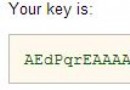 Android數據備份
Android數據備份
Android可以備份應用程序的數據到遠程“雲”存儲,以應用程序的數據和設置的一個還原點。可以只備份應用程序數據。為了訪問其他應用程序的數據,需要
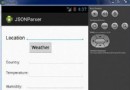 Android JSON解析器
Android JSON解析器
JSON代表JavaScript對象符號。它是一個獨立的數據交換格式,是XML的最佳替代品。本章介紹了如何解析JSON文件,並從中提取所需的信息。Android提供了四個
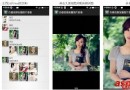 Android仿微信朋友圈圖片查看器
Android仿微信朋友圈圖片查看器
這篇文章主要為大家詳細介紹了Android仿微信朋友圈圖片查看器的具體實現代碼,具有一定的參考價值,感興趣的小伙伴們可以參考一下 再看文
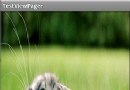 Android App中用Handler實現ViewPager頁面的自動切換
Android App中用Handler實現ViewPager頁面的自動切換
在很多電商網頁及app上都有自動切換的商品的推廣快,感覺體驗挺不錯的,正好今天學習使用ViewPager,因此也實現了一個功能類似的demo。 下面是其中的兩個截